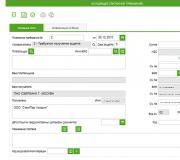Cara setting 3g di sony xperia. Menyiapkan Internet di smartphone Sony Xperia
Dalam artikel tersebut kami akan memberi tahu Anda cara mengatur Internet di Sony Xperia.
Membeli produk baru dari perusahaan yaitu smartphone Xperia, konsumen tertarik untuk mendapatkan hasil maksimal dari akuisisi tersebut. Orang tersebut ingin memiliki akses ke sarana modern komunikasi (jejaring sosial), berbagi foto dengan teman dan kenalan, mengunjungi situs menarik. Untungnya, operator seluler menawarkan banyak paket tarif dengan data tak terbatas yang dapat dibeli dengan harga yang sangat wajar. Setelah memperoleh yang baru, pertama-tama saya berubah rencana tarif dari "normal" ke "Internet", yang membuka peluang akses nirkabel ke World Wide Web tanpa batasan. Dorongan untuk ini adalah kebutuhan untuk selalu berhubungan, dan koneksi Wi-Fi, sayangnya, tidak tersedia di mana-mana. Sebagian besar pengguna Smartphone Sony Xperia tidak tahu cara mengatur internet. Oleh karena itu, artikel ini menyajikan instruksi terperinci oleh koneksinya.
Pengaturan internet Sony Xperia
Algoritme umum untuk menyiapkan koneksi Internet aktif Sony Xperia tidak, karena proses penyiapan tergantung pada jenisnya operator seluler, dari mana Anda mengakses sinyal secara langsung. Karenanya, titik akses yang benar dari operator yang diinginkan harus ditunjukkan di telepon.Idealnya, setelah menyalakan ponsel untuk pertama kali, Anda akan menerima notifikasi SMS yang berisi pengaturan Internet otomatis untuk Sony Xperia, yang secara otomatis akan mengaktifkan Internet di perangkat. Jika pesan seperti itu belum diterima, Anda harus mulai menyiapkan Sony Xperia Internet sendiri. Anda perlu melakukan hal berikut:
1. pilih "Pengaturan" di menu, lalu klik baris "Lainnya ..." dan buka item "Opsi Internet";
2. di jendela yang terbuka, pilih operator Anda.
Ada cara lain untuk mengatur Internet di Sony Xperia, yaitu memasukkan pengaturan secara manual. Ini digunakan jika penginstalan tidak dilakukan dalam mode otomatis atau tidak cocok untuk perangkat Anda. Awalnya, Anda harus pergi ke situs web operator seluler dan menemukan semua informasi yang diperlukan untuk pengaturan Internet manual (manual). Contoh MTS:

Setelah data yang diperlukan diterima, pilih item "Pengaturan" di menu utama ponsel cerdas, lalu buka sub-item "Lainnya ...", lalu klik baris "Titik akses APN". Lalu masuk pojok atas di sebelah kanan, klik tanda tambah, yang ditambahkan titik akses. Data yang diterima di situs mob. operator, masukkan di setiap bidang dan simpan pengaturan.



Setelah itu, pilih titik akses yang ditambahkan dan aktifkan data seluler.
Sony Xperia - smartphone berbasis sistem operasi Sistem Android. Biasanya, saat pertama kali memasang kartu SIM di ponsel cerdas, pengaturan Internet otomatis masuk ke dalamnya.
Jika Anda tidak menerima pengaturan ini, Anda dapat menghubungi operator Anda dan meminta mereka untuk mengirimkan pengaturan ke telepon Anda, tetapi akan lebih cepat dan lebih dapat diandalkan untuk mengatur Internet sendiri. Ini tidak akan memakan waktu lama, jadi pergilah!
Untuk mengatur internet di Sony Xperia:
1. Tekan tombol "Menu" dan pilih " Pengaturan».
2. Pilih bagian "Nirkabel".
3. Centang kotak di sebelah opsi "Internet Seluler".
4. Masuk ke menu " Jaringan seluler” dan buat hotspot baru. Untuk melakukan ini, buat nama untuk itu atau cukup masukkan nama operator Anda - dengan cara ini kebingungan akan berkurang.
5. Lalu isi kolomnya" APN” (nama titik akses), “ Nama belakang" Dan " kata sandi”. Anda akan menemukan data yang diperlukan untuk mengisi kolom dalam daftar di bawah ini. Setiap operator memiliki pengaturannya sendiri, jadi berhati-hatilah!
MTS: Nama Titik Akses (APN): internet.mts.ru Nama pengguna: mts Kata sandi: mts
Megafon: Access Point Name (APN): internet Nama pengguna: biarkan kosong Kata sandi: biarkan kosong
Beeline: Nama Titik Akses (APN): internet.beeline.ru Nama pengguna: beeline Kata sandi: beeline
6. Simpan pengaturan, reboot ponsel dan nikmati Internet!
pengaturan internet gprs akan pas untuk ponsel Sony Ericsson k- dan S-series. Untuk seri-W .
Kata sandi: langsung menuju
Dari daftar akun, pilih akun Internet GPRS yang dibuat, tekan tombol kiri di bawah Ubah. (Edit) pada tampilan. Tetapkan parameter berikut secara berurutan:
Jalur akses (APN): internet.beeline.ru
Nama pengguna (User id): langsung menuju
Kata sandi: langsung menuju
Alamat IP (alamat IP):<поле остается пустым>
Alamat DNS (alamat DNS):<поле остается пустым>
<пропустите>
<пропустите>
Nama (Nama): WEB-GPRS
<пропустите>
Nomor pelabuhan:<пропустите>
Nama belakang (nama belakang):<поле остается пустым>
Kata Sandi (Password): >kolom tetap kosong>
Tekan tombol kanan di bawah Simpan. (Simpan) pada tampilan.
Pilih Opsi Java. Di sana, pilih profil yang dibuat di paragraf kedua
Sony Ericsson - Megafon
Tahap 1. Penciptaan akun...
1. Masuk ke menu mesin. Pilih Pengaturan. Pilih tab Konektivitas. Pilih Komunikasi data Pilih Pilihan. layanan (layanan pilihan). Pilih GPRS dan CSD (PS dan CS). Kembali dari menu ke mode siaga.
2. Masuk ke menu mesin. Pilih Pengaturan. Pilih tab Konektivitas. Pilih Komunikasi data Pilih Akun. catatan data (Akun data). Pilih Akun baru. catatan (Akun baru).
Di bagian Jenis akun, pilih data GPRS (data PS).
Mesin akan meminta Anda untuk memasukkan Nama: (Nama akun - masukkan GPRS Internet
Tetapkan parameter berikut secara berurutan:
hotspot: internet.msk<- Москва
<- для лайт
pelanggan, Moskow
hotspot: internet.sib<- Сибирь
<- Урал
hotspot: internet.mc<- Центральный регион
hotspot: internet.nw<- Северо-западный регион
hotspot: internet.kvk<- Северный Кавказ
<- Поволжье
hotspot: internet.dv<- Дальний Восток
Nama pengguna (Id pengguna):
Kata Sandi (Kata Sandi):
hotspot: internet.msk<- Москва
hotspot: internet.ltmsk<- для лайт абонентов, Москва
hotspot: internet.sib<- Сибирь
hotspot: internet.ugsm<- Урал
hotspot: internet.mc<- Центральный регион
hotspot: internet.nw<- Северо-западный регион
hotspot: internet.kvk<- Северный Кавказ
hotspot: internet.volga<- Поволжье
hotspot: internet.dv<- Дальний Восток
Nama pengguna (Id pengguna):
Kata Sandi (Kata Sandi):
Permintaan masuk: Mati (Mati)
Resolusi panggilan (Izinkan panggilan): Otomatis (Otomatis)
Alamat IP (alamat IP):<поле остается пустым>
Alamat DNS (alamat DNS):<поле остается пустым>
Otentikasi: Normal
Kompresi data (kompresi Data):<пропустите>
Kompresi tajuk. (Kompr. tajuk):<пропустите>
Kembali dari menu ke mode siaga.
Tahap 2. Penyiapan profil web...
Masuk ke menu perangkat. Pilih Pengaturan. Pilih tab Konektivitas. Pilih Pilihan. Internet (pengaturan Internet). Pilih Prof. Internet (profil Internet). Pilih Profil baru. Isi kolom:
Nama (Nama): WEB-GPRS
Konstruksi penuh. via (Hubungkan menggunakan): GPRS Internet adalah akun yang dibuat pada langkah pertama.
Tekan tombol kanan di bawah Simpan. (Simpan) pada tampilan. Dari daftar profil, sorot profil WEB-GPRS yang dibuat dan tekan tombol kanan di bawah tulisan Lainnya (Lainnya) di layar. Pilih Pengaturan. Tetapkan parameter berikut secara berurutan:
Menghubung. via (Hubungkan menggunakan): GPRS Internet
Modus internet: Http
Server proxy (Gunakan proxy): Tidak (Tidak)
Alamat proxy:<пропустите>
Nomor pelabuhan:<пропустите>
Nama belakang (nama belakang):<поле остается пустым>
Kata Sandi (Password): >kolom tetap kosong>
Tekan tombol kanan di bawah Simpan. (Simpan) pada tampilan.
Tahap 3. Mengonfigurasi akses dari Java...
Sony Ericsson - MTS
Tahap 1. Membuat akun...
1. Masuk ke menu mesin. Pilih Pengaturan. Pilih tab Konektivitas. Pilih Komunikasi data Pilih Pilihan. layanan (layanan pilihan). Pilih GPRS dan CSD (PS dan CS). Kembali dari menu ke mode siaga.
2. Masuk ke menu mesin. Pilih Pengaturan. Pilih tab Konektivitas. Pilih Komunikasi data Pilih Akun. catatan data (Akun data). Pilih Akun baru. catatan (Akun baru).
Di bagian Jenis akun, pilih data GPRS (data PS).
Mesin akan meminta Anda untuk memasukkan Nama: (Nama akun - masukkan GPRS Internet
Tetapkan parameter berikut secara berurutan:
Kata sandi: mts
Tekan tombol kanan di bawah Simpan. (Simpan) pada tampilan. Dari daftar akun, pilih akun Internet GPRS yang dibuat, tekan tombol kiri di bawah Ubah. (Edit) pada tampilan. Tetapkan parameter berikut secara berurutan:
Jalur akses (APN): internet.mts.ru
Nama belakang (Nama Pengguna): mts
Kata sandi: mts
Permintaan masuk: Mati (Mati)
Resolusi panggilan (Izinkan panggilan): Otomatis (Otomatis)
Alamat IP (alamat IP):<поле остается пустым>
Alamat DNS (alamat DNS):<поле остается пустым>
Otentikasi: Normal
Kompresi data (kompresi Data):<пропустите>
Kompresi tajuk. (Kompr. tajuk):<пропустите>
Kembali dari menu ke mode siaga.
Tahap 2. Penyiapan profil web...
Masuk ke menu perangkat. Pilih Pengaturan. Pilih tab Konektivitas. Pilih Pilihan. Internet (pengaturan Internet). Pilih Prof. Internet (profil Internet). Pilih Profil baru. Isi kolom:
Nama (Nama): WEB-GPRS
Konstruksi penuh. via (Hubungkan menggunakan): GPRS Internet adalah akun yang dibuat pada langkah pertama. Tekan tombol kanan di bawah Simpan. (Simpan) pada tampilan. Dari daftar profil, sorot profil WEB-GPRS yang dibuat dan tekan tombol kanan di bawah tulisan Lainnya (Lainnya) di layar. Pilih Pengaturan. Tetapkan parameter berikut secara berurutan:
Menghubung. via (Hubungkan menggunakan): GPRS Internet
Modus internet: Http
Server proxy (Gunakan proxy): Tidak (Tidak)
Alamat proxy:<пропустите>
Nomor pelabuhan:<пропустите>
Nama belakang (nama belakang):<поле остается пустым>
Kata Sandi (Password): >kolom tetap kosong>
Tekan tombol kanan di bawah Simpan. (Simpan) pada tampilan.
Tahap 3. Mengonfigurasi akses dari Java...
Masuk ke menu perangkat. Pilih Pengaturan. Pilih tab Konektivitas. Pilih Pilihan. Internet (pengaturan Internet).
Sony Ericsson - Tele2
Tahap 1. Membuat akun...
1. Masuk ke menu mesin. Pilih Pengaturan. Pilih tab Konektivitas. Pilih Komunikasi data Pilih Pilihan. layanan (layanan pilihan). Pilih GPRS dan CSD (PS dan CS). Kembali dari menu ke mode siaga.
2. Masuk ke menu mesin. Pilih Pengaturan. Pilih tab Konektivitas. Pilih Komunikasi data Pilih Akun. catatan data (Akun data). Pilih Akun baru. catatan (Akun baru).
Di bagian Jenis akun, pilih data GPRS (data PS).
Mesin akan meminta Anda untuk memasukkan Nama: (Nama akun - masukkan GPRS Internet
Tetapkan parameter berikut secara berurutan:
Nama belakang (nama belakang):
Kata Sandi (Kata Sandi):
Tekan tombol kanan di bawah Simpan. (Simpan) pada tampilan. Dari daftar akun, pilih akun Internet GPRS yang dibuat, tekan tombol kiri di bawah Ubah. (Edit) pada tampilan. Tetapkan parameter berikut secara berurutan:
Jalur akses (APN): internet.tele2.ru
Nama belakang (nama belakang):<поле остается пустым>
Kata Sandi (Kata Sandi):<поле остается пустым>
Permintaan masuk: Mati (Mati)
Resolusi panggilan (Izinkan panggilan): Otomatis (Otomatis)
Alamat IP (alamat IP):<поле остается пустым>
Alamat DNS (alamat DNS):<поле остается пустым>
Otentikasi: Normal
Kompresi data (kompresi Data):<пропустите>
Kompresi tajuk. (Kompr. tajuk):<пропустите>
Kembali dari menu ke mode siaga.
Tahap 2. Penyiapan profil web...
Masuk ke menu perangkat. Pilih Pengaturan. Pilih tab Konektivitas. Pilih Pilihan. Internet (pengaturan Internet). Pilih Prof. Internet (profil Internet). Pilih Profil baru. Isi kolom:
Nama (Nama): WEB-GPRS
Konstruksi penuh. via (Hubungkan menggunakan): GPRS Internet adalah akun yang dibuat pada langkah pertama.
Tekan tombol kanan di bawah Simpan. (Simpan) pada tampilan. Dari daftar profil, sorot profil WEB-GPRS yang dibuat dan tekan tombol kanan di bawah tulisan Lainnya (Lainnya) di layar. Pilih Pengaturan. Tetapkan parameter berikut secara berurutan:
Menghubung. via (Hubungkan menggunakan): GPRS Internet
Modus internet: Http
Server proxy (Gunakan proxy): Tidak (Tidak)
Alamat proxy:<пропустите>
Nomor pelabuhan:<пропустите>
Nama belakang (nama belakang):<поле остается пустым>
Kata Sandi (Password): >kolom tetap kosong>
Tekan tombol kanan di bawah Simpan. (Simpan) pada tampilan.
Tahap 3. Mengonfigurasi akses dari Java...
Masuk ke menu perangkat. Pilih Pengaturan. Pilih tab Konektivitas. Pilih Pilihan. Internet (pengaturan Internet).
Pilih Opsi Java. Di sana, pilih profil yang dibuat di paragraf kedua...